Аутоматска примање ИП адреса у Виндовс-у. Како се подесити?
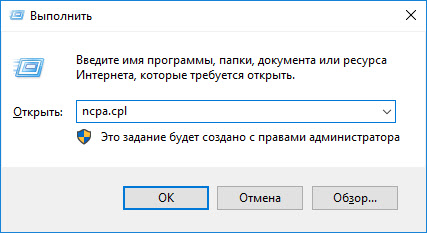
- 926
- 9
- Owen Wehner IV
Аутоматска примање ИП адреса у Виндовс-у. Како се подесити?
У подешавањима било којег рачунара или лаптопа који ради на Виндовс-у, у својствима протокола ТЦП / ИПв4 (верзије 4) мрежног адаптера, можете прописати статичке ИП и ДНС адресе. Једноставно ставите, у својствима Интернет везе путем мрежног кабла (ЛАН) или у својствима бежичног адаптера (Ви-Фи). Ово је неопходно тако да је могуће прописати неопходне адресе за повезивање на модем, рутер или опрему провајдера ако ДХЦП сервер не ради на овим уређајима. Ако нисте у овој теми, онда се ДХЦП сервер баш укључен у аутоматску дистрибуцију ИП и ДНС адреса.
Понекад је заиста потреба да се статичке адресе указује на својства мрежне везе. На пример, када провајдер не да аутоматски дате ИП. Како то учинити, написао сам у чланку Како регистровати ИП адресе у оперативном систему Виндовс 7? Ручно постављамо подешавања ТЦП / ИП. Али у већини случајева провајдер аутоматски даје мрежне поставке. И на свим модемима и рутерима ДХЦП сервер делује подразумевано. И то значи да се повезивање са Интернетом користећи кабл или Ви-Фи, у подешавањима одређене мрежне везе, ИПв4 Протокол својства треба да се прикажу аутоматски добијају ИП адресе, подмрежу, гатеваи и ДНС адресе.
Ако су тамо било које адресе тамо регистроване, а ви се покушавате повезати са рутером, вероватно ћете се суочити са проблемом ИПв4 без приступа Интернету / мрежи или без приступа Интернету у Виндовс 7 и "Лимитед" у оперативним системима Виндовс 10. Када се повезују на Интернет путем рутера, мрежне адресе морају се аутоматски примати. У супротном, нећете моћи да се повежете са Ви-Фи мрежом и Интернет неће радити. И ако сте поставили само рутер, онда идите на његове поставке у 192.168.1.1, односно 192.168.0.1 Највјероватније не успете.
Стога, са било којим проблемима са Интернет везом, увек препоручујем да прво проверите параметре ИП-а за добијање ИП-а. Сада ћу вам показати како да проверите ова подешавања у Виндовс 10 и Виндовс 7. За Виндовс 8, ово упутство је такође погодно.
За Виндовс 11, имамо засебну упутство: Аутоматско пријем ИП и ДНС адреса у оперативном систему Виндовс 11Постављање аутоматског пријем ИП-а и ДНС-а у Виндовс 10
Морамо да отворимо прозор "Мрежне везе". Постоји много опција. Можете преко параметара, путем контролне табле или кроз прозор "Извршите". Кликните на комбинацију тастера Вин + р, Копирајте команду НЦПА.Цпл И кликните на дугме У реду.
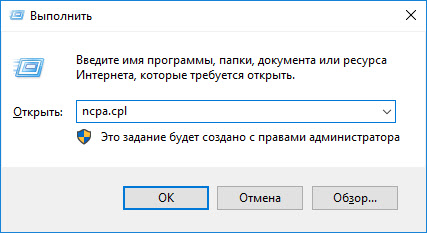
Ако се повежете на кабл, кликните десно дугме за везу "Мрежни" И изаберите "Својства". И ако би бежични интернет отворите својства адаптера "Бежична мрежа".

Затим је истакнуо ставку "ИП верзија 4 (ТЦП / ИПв4), кликните на дугме" Својства ", ставите прекидаче у близини тачака" Аутоматски примите ИП адреса "и" Примите аутоматски адресу ДНС сервера "и притисните ОК ( 2 пута).
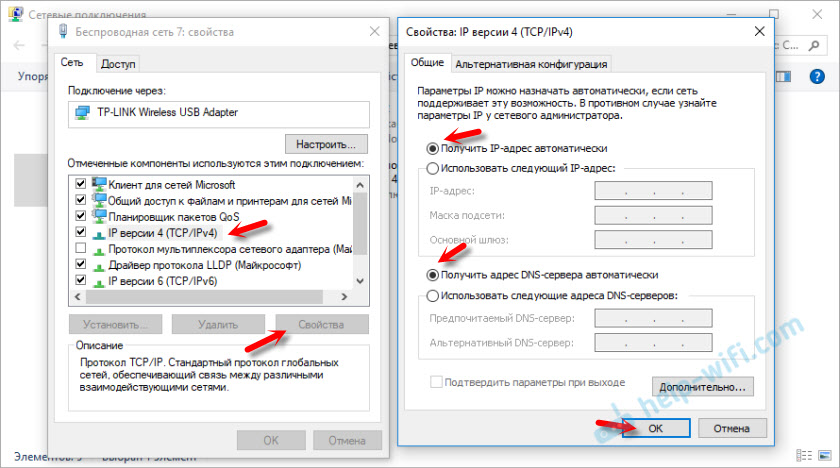
Имајте на уму да мрежна подешавања мрежне картице (ЛАН) и бежични Ви-Фи адаптер (ако је на вашем рачунару) промене одвојено.
Чак и као опција, може чак и да буде чак и једноставнија за некога - можете да исправите све мрежне поставке на фабрику. Према упутствима: ресетовање мрежних поставки у оперативном систему Виндовс 10. Подразумевано се адресе аутоматски додељују.
Аутоматска мрежна подешавања у оперативном систему Виндовс 7
У оперативним системима Виндовс 7, све је отприлике исто. Такође можете да отворите "Мрежне везе" са наредбом кроз прозор "Екецуте" или путем "Центар за контролу мрежа и општег приступа", у који можете ићи кликом на дугме Десно дугме на икону везе у Триа. Тамо морате да одаберете "Промјену параметара адаптера".
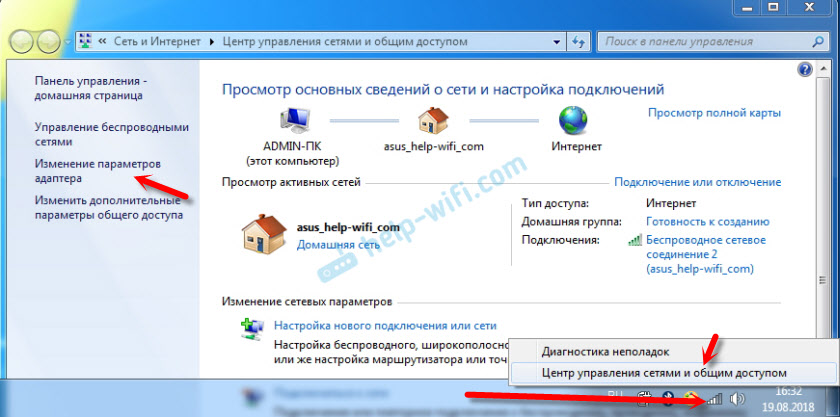
Даље, морате да отворите "Својства" (притиском на десно дугме) адаптера, чији параметри се морају мењати. Ако је кабловска веза, онда ово "ЛАН веза", И ако би Ви-Фи - "Бежична мрежа веза".
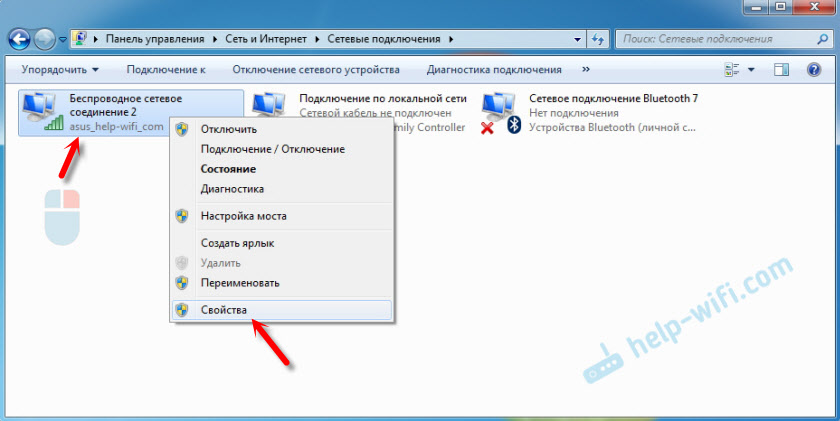
Разликујемо "протокол интернета верзије 4 (ТЦП / ИПв4)", кликните на "Својства", поставите аутоматско подучавање ИП адреса и адресе ДНС сервера и кликните на ОК.
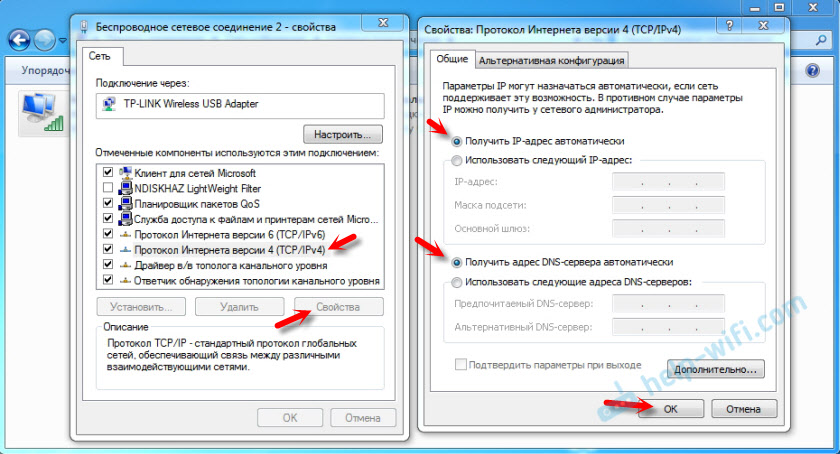
Након ових радњи, рачунар ће добити ИП и ДНС подешавања са ДХЦП сервера рутера или добављача.
На исти начин можете бацити мрежне поставке (укључујући ИП) користећи одређене команде, које сам детаљно написао у члану ТЦП / ИП и ДНС подешавања у оперативним системима Виндовс 7.
- « Зашто се иПхоне повезује на ВиФи, али се не учитава?
- Максимална заштита Ви-Фи мреже и рутера од осталих корисника и хакирање »

